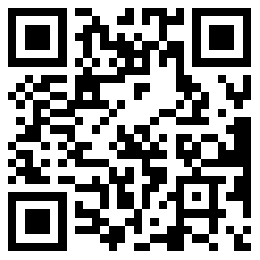FlyPRO MCP- 硕飞编程器多机控制软件使用说明
软件介绍
•FlyPRO MCP为硕飞SP16系列编程器的多机控制软件,支持编程器型号:SP16-B/F/FX
•单台电脑可以最多连接8台编程器
•可以支持8台烧录器同时工作,包括:自动烧录(单次)、量产烧录、下载脱机数据(SP16-F/SP16-FX)
•支持项目文件的管理方式
步骤1:安装多机应用软件
•从硕飞官方网站www.sflytech.com 下载中心下载软件:FlyPRO编程器软件(SP8系列/SP16系列)
•解压下载的文件并安装
•说明:从2016-10-10开始,本软件安装程序包含SP16系列的多机操作软件(FlyPRO MCP)和单机软件(FlyPRO)
步骤2:使用USB集线器将多台SP16编程器连接到计算机
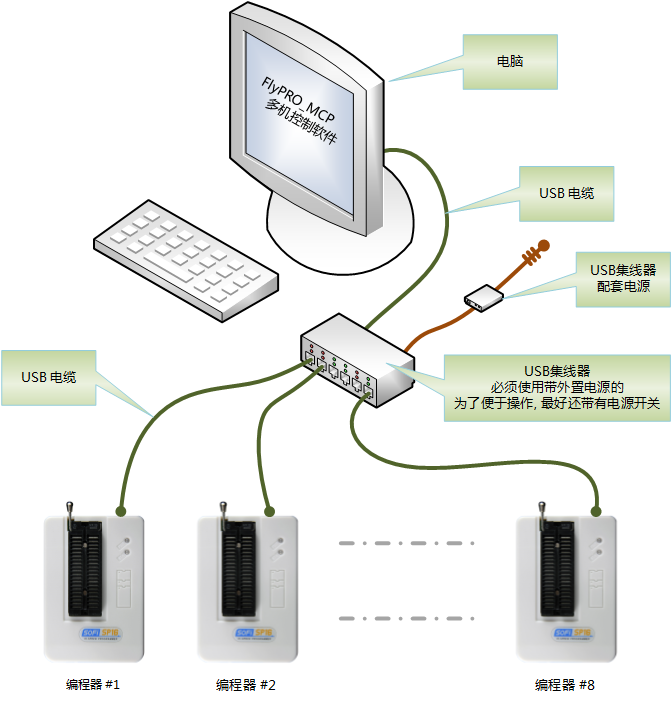
步骤3: USB驱动安装
•首次使用时,计算机需要为每个USB接口的烧录器安装驱动程序,通常计算机会自动完成此操作
•USB驱动安装可能需要数分钟的时间,请等待安装完成
•待所有烧录器的驱动安装完成后,需要重新启动编程器
•如果USB集线器带有电源开关,则重新开关一次USB集线器即可
步骤4:启动FlyPRO_MCP软件
•点击桌面图片开启多机控制软件,

•启动后需要先选择烧录器的型号,并根据需要进入联机或演示模式
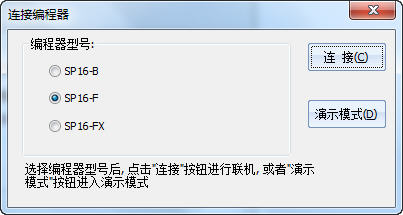
步骤5:新建烧录项目/或开启项目文件
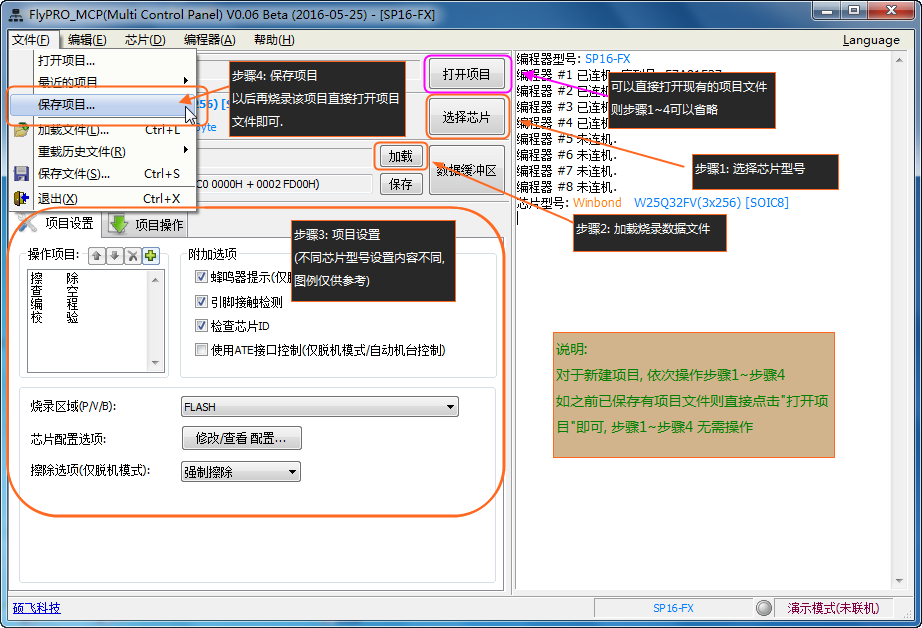
步骤6:操作
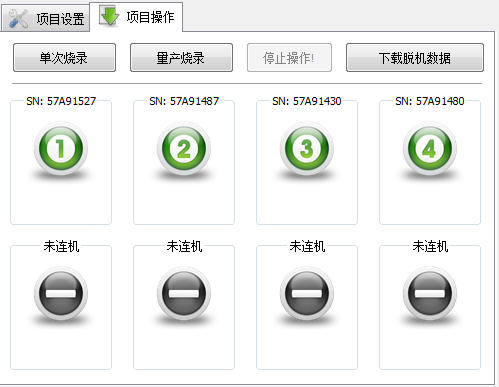
FlyPRO_MCP功能局限
相对于标准的单机软件FlyPRO,以下功能在多机软件中不被支持
•自动序列号
•手动操作(多机软件仅支持自动烧录、量产烧录和脱机数据下载)
•编程器设备自检
•编程器固件升级
•引脚接触不良提示(多机软件在引脚接触不良时,将直接报告错误并终止操作)
•检测芯片型号
•查看编程器内的脱机信息
如需应用到以上信息,请使用标准单机版软件FlyPRO
附录一: USB集线器
• 为保证工作性能, 请使用带有外置电源的USB集线器
• USB集线器必须能够为每一个子端口提供5V+/-0.25V, 500mA或以上的电源
• 为了便于操作, 集线器最好有一个电源控制开关
• 建议使用USB 3.0的集线器
- 上一篇:SP325/SP328/SP328P编程器软件 2018/1/6
- 下一篇:[AN100] 用SP16编程器在线升级微星主板Bios 2017/2/16